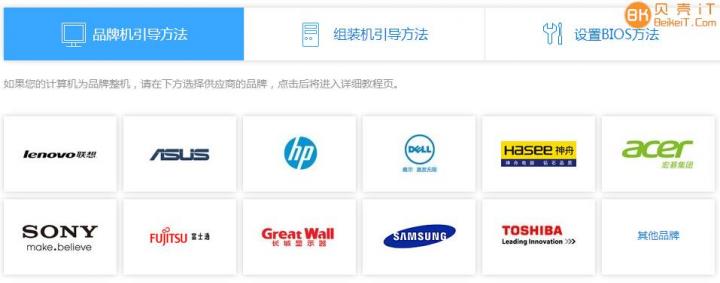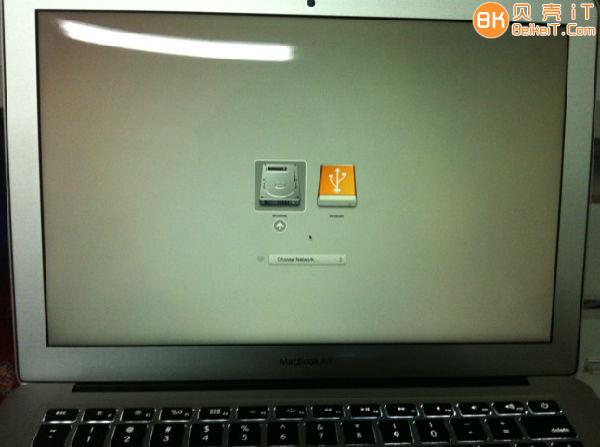贝壳PE_贝壳系统维护盘启动可以让我们在不使用其他磁盘介质的情况下,让U盘可以进行临时启动。
不同品牌的电脑主板BIOS启动的快捷方法也不同,这里简单介绍几款U盘BIOS设置U盘启动的方法。
U盘启动:
u盘启动的目的是为了在没有装系统的情况下进行临时启动, 它可以启动DOS、备份还原软件或内存中运行的PE系统。现在大部分的电脑都支持U盘启动。U盘启动在系统崩溃和快速安装系统时能起到很大的作用。
Bios介绍:
BIOS是英文"Basic Input Output System"的缩略语,直译过来后中文名称就是"基本输入输出系统"。其实,它是一组固化到计算机内主板上一个ROM芯片上的程序,用来保存计算机中最重要的基本输入输出的程序、系统设置信息、开机后自检程序和系统自启动程序。 其主要功能是为计算机提供最底层的、最直接的硬件设置和控制。
PC进入BIOS热键大全:
以下列表仅供参考,有错误请反馈,硬件更新快可能不够完整!
文章较为古老,仅供参考,后期不再更新此内容。
组装机主板 | 品牌笔记本 | 品牌台式机 | |||
主板品牌 | 启动按键 | 笔记本品牌 | 启动按键 | 台式机品牌 | 启动按键 |
华硕主板 | F8 | 联想笔记本 | F12 | 联想台式机 | F12 |
技嘉主板 | F12 | 宏基笔记本 | F12 | 惠普台式机 | F12 |
微星主板 | F11 | 华硕笔记本 | ESC | 宏基台式机 | F12 |
映泰主板 | F9 | 惠普笔记本 | F9 | 戴尔台式机 | ESC |
梅捷主板 | ESC或F12 | 联想Thinkpad | F12 | 神舟台式机 | F12 |
七彩虹主板 | ESC或F11 | 戴尔笔记本 | F12 | 华硕台式机 | F8 |
华擎主板 | F11 | 神舟笔记本 | F12 | 方正台式机 | F12 |
斯巴达卡主板 | ESC | 东芝笔记本 | F12 | 清华同方台式机 | F12 |
昂达主板 | F11 | 三星笔记本 | F12 | 海尔台式机 | F12 |
双敏主板 | ESC | IBM笔记本 | F12 | 明基台式机 | F8 |
翔升主板 | F10 | 富士通笔记本 | F12 |
|
|
精英主板 | ESC或F11 | 海尔笔记本 | F12 |
|
|
冠盟主板 | F11或F12 | 方正笔记本 | F12 |
|
|
富士康主板 | ESC或F12 | 清华同方笔记本 | F12 |
|
|
顶星主板 | F11或F12 | 微星笔记本 | F11 |
|
|
铭瑄主板 | ESC | 明基笔记本 | F9 |
|
|
盈通主板 | F8 | 技嘉笔记本 | F12 |
|
|
捷波主板 | ESC | Gateway笔记本 | F12 |
|
|
Intel主板 | F12 | eMachines笔记本 | F12 |
|
|
杰微主板 | ESC或F8 | 索尼笔记本 | ESC |
|
|
致铭主板 | F12 |
|
|
|
|
磐英主板 | ESC |
|
|
|
|
磐正主板 | ESC |
|
|
|
|
冠铭主板 | F9 |
|
|
|
|
注意:其它机型请尝试或参考以上品牌常用启动热键 | |||||
苹果笔记本macbook air/pro怎么进Bios设置 快捷键进U盘启动
用U盘装系统最基本的就是如何启动U盘,不同电脑机型进入启动U盘的快捷方式不一样,也可以通过Bios设置U盘启动项。对于苹果笔记本很多人还不知道怎么进Bios设置,其实苹果电脑没有Bios设置,直接在开机的时候按快捷键即可。
苹果笔记本没有Bios设置,如果想用U盘启动通常插入U盘,开机/重启的时候长按“optin键”。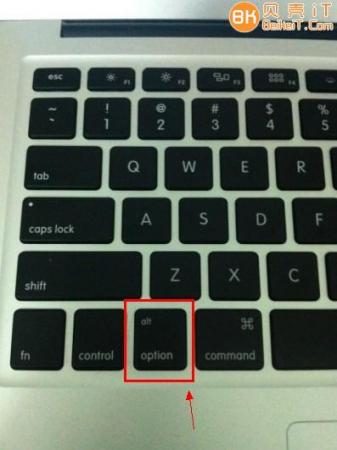
使用方向键选择右边的“U盘启动”,按回车键进入。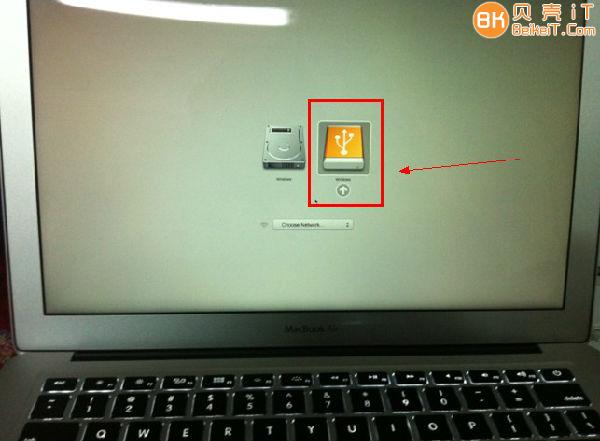
直接就能进入U盘启动选项界面,可以根据自己的需求选择对应的选项。
附加:
新版苹果电脑是用EFI的,没有BIOS,唯一可以设置的是开机的启动选项。
如果你的PE不支持EFI引导将无法正常的引导启动.[贝壳PE支持EFI启动的哦]
可以在基于 Intel 的 Mac 电脑上使用下列启动键组合
启动时按住 C 键——从可启动 CD 或 DVD 光盘启动,如随机附带的 Mac OS X 安装光盘。
启动时按住 D 键——如果插入安装 DVD 1,则启动为 Apple Hardware Test (AHT)。
按住 Option-Command-P-R 键直至听到两声嘀嘀声——重置 NVRAM启动时按住 Option 键——启动进入 Startup Manager,您可以选择从一个 Mac OS X 宗卷启动。 注意:按住 N 键可显示出第一个可启动网络宗卷。
按住 Eject、F12 键,或者按住鼠标键(/触控板)——推出所有移动介质,如光盘。
启动时按住 N 键——试图从兼容的网络服务器(NetBoot)启动。
启动时按住 T 键——启动为 FireWire 目标磁盘模式。
启动时按住 Shift 键——启动为安全模式并且暂时关闭登录项。
启动时按住 Command-V 键——启动为 Verbose 模式。
启动时按住 Command-S 键——启动为单用户模式。
启动时按住 Option-N 键——使用默认启动镜像从 NetBoot 服务器启动。
谢谢赞赏
(微信扫一扫或长按识别)


 iT猫itcat.cn
iT猫itcat.cn